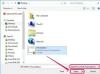Afbeelding tegoed: Pixland/Pixland/Getty Images
Het gebruik van een Microsoft PowerPoint-presentatie als leermiddel, vergaderhulp of verkoopinstrument heeft veel voordelen. Het visuele aspect grijpt en houdt de aandacht van je kijker vast. Een diavoorstelling kan u ook helpen de onhandigheid te overwinnen die soms het gevolg is van spreken voor een menigte. PowerPoint is ook veelzijdig en u kunt een diavoorstelling maken met behulp van een van de verschillende methoden.
Een PowerPoint-presentatie maken met een sjabloon
Microsoft biedt veel gratis presentatiesjablonen die u kunt gebruiken om professionele diavoorstellingen te maken. Klik op het menu "Bestand" in PowerPoint 2003, de "Office-knop" in PowerPoint 2007 of het tabblad "Bestand" in PowerPoint 2010. Klik op 'Nieuw' en klik vervolgens op 'Van ontwerpsjabloon'. Selecteer een sjabloon die u wilt gebruiken in de galerij. Dubbelklik erop om de sjabloon in PowerPoint te laden.
Video van de dag
Klik op een dia in het deelvenster "Dia's" om tekst of wijzigingen aan te brengen. Klik in een tekstvak om over de voorbeeldtekst te typen. Kies een ander kleurenpalet of lettertype door een andere optie te selecteren in de categorie "Thema's". Voeg animaties of overgangen toe of wijzig ze door opties te kiezen in het menu "Diavoorstelling" in PowerPoint 2003 of het tabblad "Animaties" in PowerPoint 2007 of 2010.
Een PowerPoint-presentatie maken van lege dia's
Het is ook gemakkelijk om vanaf het begin een PowerPoint-diavoorstelling te maken. Open een leeg presentatieformulier door op "Nieuw" te klikken in het menu "Bestand", "Office-knop" of "Bestand" en selecteer "Lege presentatie" of gebruik de sneltoets "Ctrl+N." Ga naar het menu "Formaat" in PowerPoint 2003 en klik op "Slide Design" om een ontwerpoptie voor uw PowerPoint te kiezen presentatie. Ga in PowerPoint 2007 of 2010 naar het tabblad "Ontwerp" en selecteer een thema uit de galerij.
Ga naar het menu "Invoegen" in PowerPoint 2003 of het tabblad "Invoegen" in PowerPoint 2007 of 2010 om objecten in een dia in te voegen, zoals tekstvakken, afbeeldingen of grafieken. Voeg animaties en dia-overgangen toe vanuit het menu "Diavoorstelling" in PowerPoint 2003 of het tabblad "Animaties" in PowerPoint 2007 of 2010.
Maak een PowerPoint-presentatie van een Word-overzicht
Stuur een bestaand Word-overzicht naar PowerPoint om een bijna onmiddellijke presentatie te maken. Open het overzicht in Microsoft Word. Ga in Word 2003 naar het menu "Bestand", wijs naar "Verzenden naar" en selecteer "Microsoft PowerPoint".
In Word 2007 of 2010 moet u de optie "Verzenden naar PowerPoint" toevoegen aan de "Snelle toegang-werkbalk". Klik op de pijl bij het rechteruiteinde van de "Quick Access Toolbar" en klik op "Meer opdrachten". Selecteer "Alle opdrachten" in de "Kies opdrachten uit" doos. Klik op 'Verzenden naar Microsoft PowerPoint' in de lijst met opdrachten en klik vervolgens op 'Toevoegen'. Klik op "OK" om de opdracht toe te voegen aan de "Quick Access Toolbar" en sluit het dialoogvenster. Klik op de knop 'Verzenden naar Microsoft PowerPoint' op de werkbalk 'Snelle toegang'.
Microsoft Word stuurt het overzicht naar PowerPoint. Er wordt een nieuwe diavoorstelling gemaakt met de overzichtskoppen als diatitels en de subkoppen als opsommingstekens. Voeg een lay-outthema, afbeeldingen en animaties toe zoals in de vorige secties.